El iOS 14 de iPhone ya está aquí. Y como dice Apple, llega para cambiar “la cara a tu iPhone y te hace la vida mucho más fácil”. Y es que este smartphone llega con nuevas prestaciones para tener lo justo que necesitas en el momento oportuno. Y las apps que usas a menudo son ahora más inteligentes, personales y seguras. Pero lo más llamativo es que vas a poder personalizar tu dispositivo a tu gusto. Le puedes hacer a tu medida.
Está demostrado que cada vez puedes hacer más cosas con el iPhone. Por eso, en iOS 14 han reinventado algunas de las funciones clásicas del sistema para que te resulten aún más útiles y las personalices como prefieras. Ahora podrás dar ese toque personal a tu dispositivo y sentirlo aún más tuyo. Nosotros te vamos a dar los atajos para que hagas virguerías con este smartphone. Está claro que esto requiere su tiempo, pero gracias a estos atajos te será mucho más cómodo.
Dale tu toque al iOS 14 en iPhone
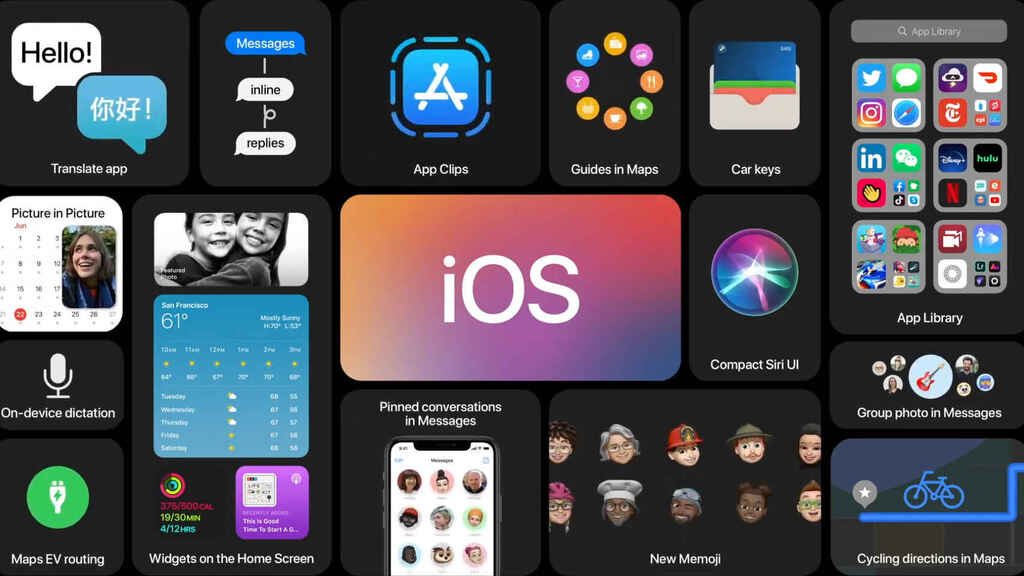
Si tienes un iOS 14 de iPhone ya sabes que tienes un tesoro. Pero le tienes que saber aprovechar porque tiene un montón de funciones por explotar. En este caso hoy te queremos descubrir los numerosos atajos que tienes para personalizar tu smartphone.
Lo puedes hacer cambiando los iconos de tus aplicaciones, pero también cambiando la forma de tus llamadas o los emoticonos. Con ello, darás un toque original y diferente a tu iPhone. Y para hacer esto posible, tan sólo necesitas Atajos, una aplicación que viene por defecto en iPhone y iPad y que te vamos a contar. Como ya hicimos lo propio con los atajos de Word.
Encuentra los atajos en el iOS 14 de iPhone
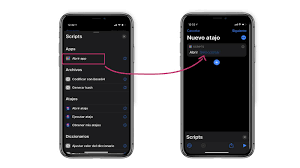
Pero para poder darle este toque personal al iOS 14 lo que tenemos que hacer es buscar los atajos de iPhone. Tenemos que ir a Mis atajos y luego pulsamos en el símbolo + para crear una nueva acción o atajo. Pulsaremos en Añadir acción > Scripts > Abrir app. Ahora elige qué aplicación abrir pulsando en Seleccionar y luego en la aplicación que quieras. Así de fácil puedes darle este toque persona.
Por último, deberás pulsar en el menú de tres puntos horizontales, en la esquina superior derecha del atajo que estamos creando. Le damos un nombre al atajo, preferiblemente el mismo que la aplicación a abrir con el atajo y ahora haremos la personalización. Aquí puedes poner la foto que tu quieras, un color o lo que deseas que sea más apropiado.
Nuevos stickers y estilos de Memoji
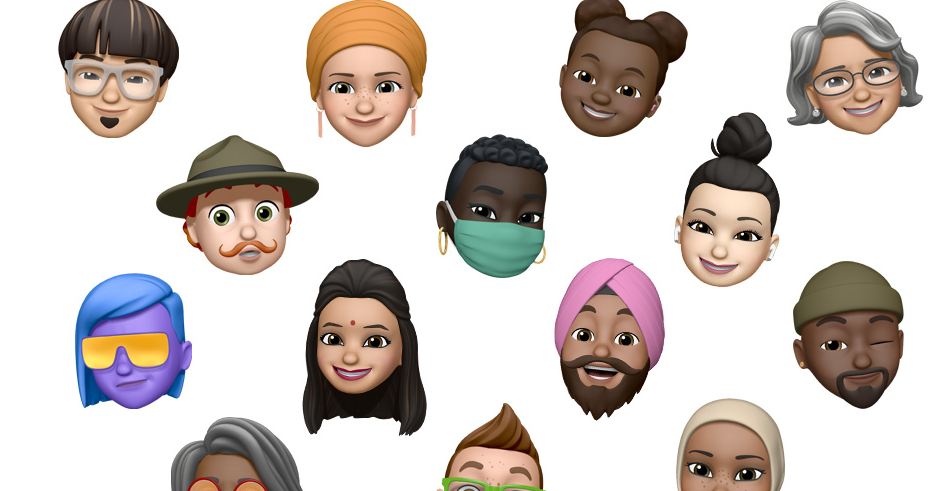
Pero si hay algo que nos puede marcar la diferencia es el uso de los famosos stickers y los memoji. Es algo muy característico de los iOS 14 en iPhone. Además de las nuevas opciones de edad, puedes estrenar más de 20 peinados y accesorios para ser mucho más tú. Esto te vendrá muy bien para los mensajes que mandas desde Telegram.
También lo que puedes hacer es poner tus propias fotos como iconos de apps. Para esto lo que tienes que hacer es añadir a pantalla de inicio. Luego pulsamos en el icono de la parte inferior de la pantalla y veremos tres opciones: Seleccionar archivo, Seleccionar foto o Hacer foto. Procura editar la imagen elegida desde Fotos porque cuando la elijas sólo podrás ampliarla o reducirla.
Widgets en la pantalla de inicio
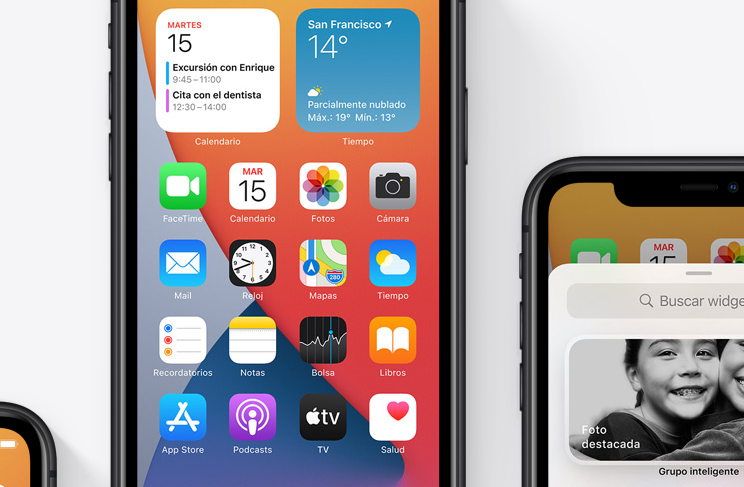
Apple ha rediseñado los widgets para el iOS14. De esta forma, ahora queda de arriba abajo para darte más información a simple vista. Ahora además puedes añadirlos a tu pantalla de inicio. Elige entre tamaños diferentes, eso va según gustos, y colócalos dónde quieras. También puedes activar la rotación inteligente que te va mostrando los widgets de las apps que utilizas más a menudo. En pantalla verás el que necesites en cada momento.
También puedes cambiar la Biblioteca de Apps en iOS 14. Es tan fácil cómo organiza tus apps en una vista sencilla y fácil de explorar. Las clasifica por categoría y te pone las que más usas a solo un toque. Te será mucho más fácil encontrar los iconos y todo lo que buscas. Será mucho más vistoso. Cambia también el nombre del atajo por el de la aplicación que quieres abrir.
Conversaciones fijadas en el iOs14 de iPhone
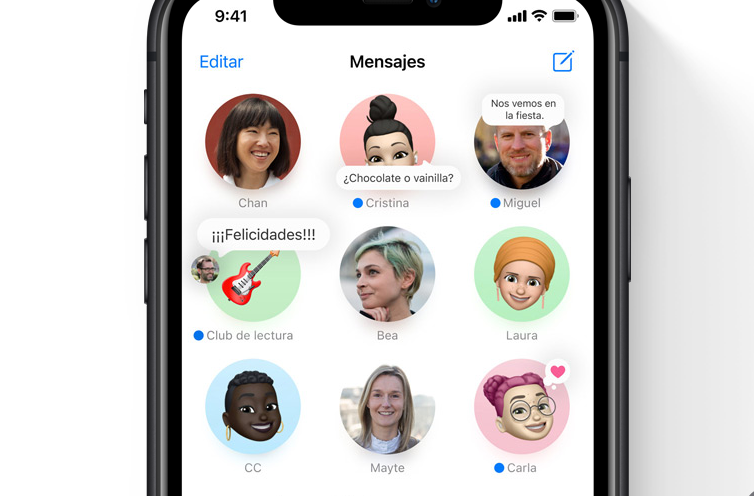
También puedes fija hasta nueve conversaciones destacadas en la parte superior de la lista y dale a tu gente el lugar que se merece. Añade una foto, Memoji o emoji a las conversaciones de grupo para hacerlas aún más vuestras
Incluso vas a poder escribir en tu mensaje el nombre de alguien del grupo para que aparezca destacado y lo vea. Pasará lo mismo cuando te mencionen a ti. Puedes personalizar los grupos más activos para recibir notificaciones solo si te mencionan. Ahora es posible responder directamente a un mensaje concreto en una conversación. Las respuestas al mensaje pueden verse dentro de la misma conversación o en un hilo aparte.
Llamadas integradas en el iPhone
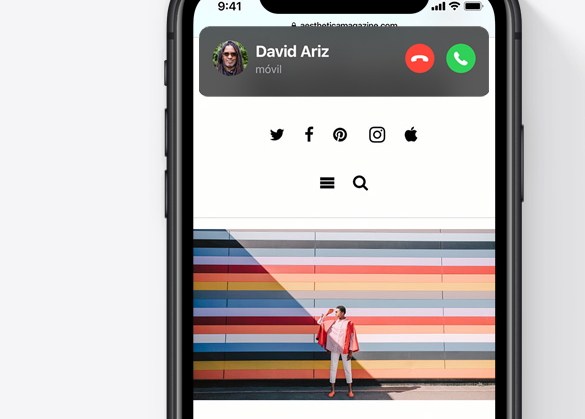
Las llamadas entrantes de tu iPhone, Facetime y otras apps aparecen con un diseño más compacto que no ocupa toda la pantalla, para que solo te interrumpa quien tú quieras. Además, puedes seguir viendo vídeos o hablando por FaceTime mientras usas otra app. Estarás en todo.
De esta manera, podrás personalizar todos los atajos que encuentres en el iOS 14 de iPhone. Estará chulo que sepas perfectamente quién es cada vez que recibas una llamada, Otra manera de darle un toque personal a su smartphone.
Guías y mapas en el iOS 14
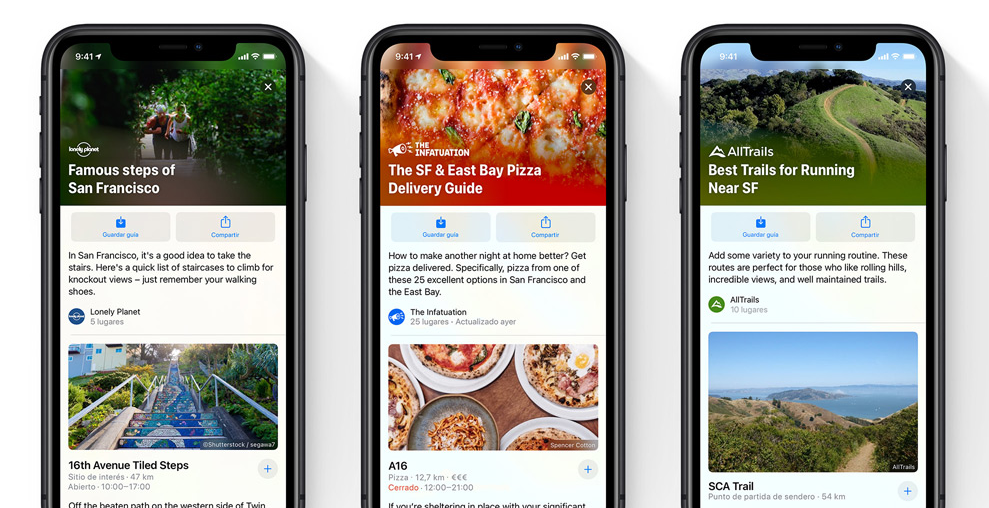
Los editores de Mapas colaboran con marcas y socios de confianza para crear guías con los mejores restaurantes, comercios y lugares de interés del mundo Guarda las guías y se actualizarán cuando haya sitios nuevos para que siempre estés al día de las últimas recomendaciones. Así puedes darle ese toque personal.
También ya puedes hacerte entender en varios idiomas con toda soltura y sin renunciar a tu privacidad. El iOS 14 te presenta una nueva app de iPhone que con la que se puede traducir para conversaciones en once idiomas.